[Microsoft Edge] GPUレンダリングの設定を変更する方法
対象モデル
すべて
対象OS
すべて
Q. 質問
Microsoft Edgeで、GPUレンダリングの設定を変更する方法を教えてください。
A. 回答
グラフィックスアクセラレータ(GPUレンダリング)の設定を「有効」にすると、ウェブページの動画などをスムーズに再生することができます。操作方法については下記を確認してください。
事前確認
GPUレンダリングとは「GPU」と呼ばれる画像の処理に特化したハードウェアを使うことで描画速度を高速化し、ウェブページの表示や動画の再生などをスムーズにする機能です。
パソコンの環境によってはGPUレンダリングの設定が原因で、ブラウザの動作が遅くなる場合があります。
ここで紹介している操作手順は、MicrosoftEdgeバージョン「142.0.3595.80」のものです。
更新状況によっては表示される画面が異なる場合がございます。
-
Microsoft Edgeを起動して「
 」ボタンをクリックし、表示された一覧から「設定」をクリックします。
」ボタンをクリックし、表示された一覧から「設定」をクリックします。
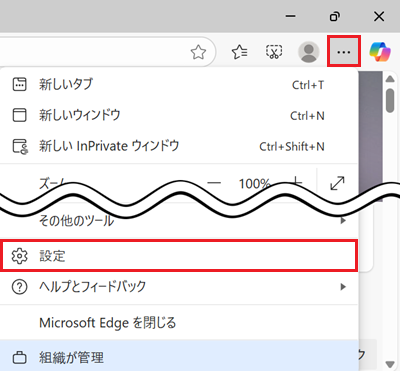
-
「設定」が表示されます。
画面左側の「システムとパフォーマンス」をクリックします。
 参考情報
参考情報項目が表示されていない場合は、設定の左側にある「
 」ボタンをクリックすると項目が表示されます。
」ボタンをクリックすると項目が表示されます。
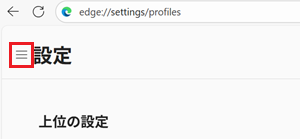
-
「システムとパフォーマンス」が表示されます。
「システム」をクリックします。
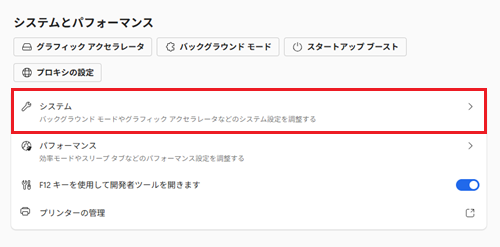
-
「システム」が表示されます。
「使用可能な場合はグラフィックス アクセラレータを使用する」のスイッチをクリックして設定を変更します。-
「無効」にする場合
スイッチを 「オフ」にします。
「オフ」にします。
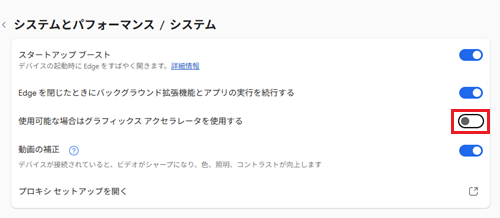
-
「有効」にする場合
スイッチを 「オン」にします。
「オン」にします。
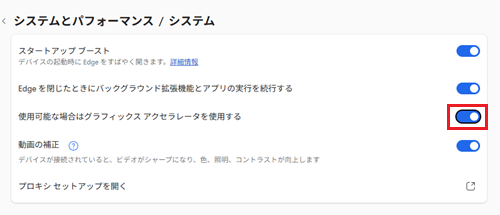
-
以上で操作は完了です。